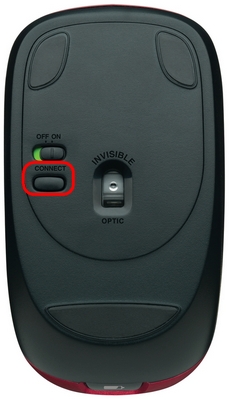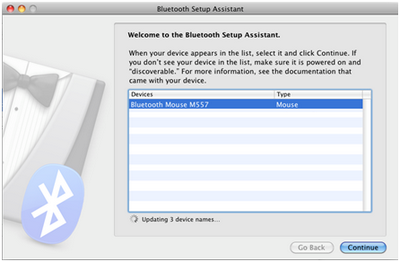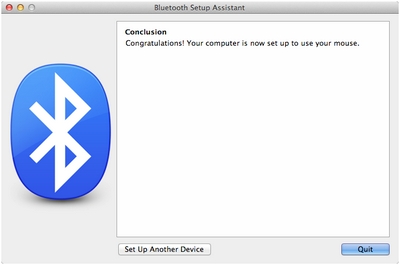连接 M557 蓝牙鼠标至 Mac – Logitech 支持 + 下载 |
您所在的位置:网站首页 › 罗技蓝牙鼠标怎么连苹果电脑 › 连接 M557 蓝牙鼠标至 Mac – Logitech 支持 + 下载 |
连接 M557 蓝牙鼠标至 Mac – Logitech 支持 + 下载
|
要将鼠标连接到 Mac(OS 10.6.8 或更高版本),请进行以下操作: 从 Apple 菜单中选择系统偏好设置。 在“系统偏好设置”中,单击蓝牙图标。
在“蓝牙”窗格中,确保选中 On(开)复选框,然后单击 “添加新设备”图标 - 左下方的“+”号。
注意:如果 Mac 尚未连接蓝牙设备,您将不会看到“+”。在这种情况下,请单击设置新设备。
此时将出现“蓝牙设置助手”。 开启鼠标。 按下蓝牙连接按钮。 此时鼠标前方的指示灯将闪烁蓝灯。
从“蓝牙设置助手”屏幕选择“蓝牙鼠标 M557”,然后单击继续。
之后蓝牙鼠标 M557 将自动连接至 Mac。 鼠标连接之后,将显示以下消息:单击退出返回“蓝牙偏好设置”窗格。
注意:如果鼠标已经配对但存在重新连接问题,可将其从设备列表中删除(单击左下方的“-”),然后按照上述说明重新进行连接。 |
【本文地址】
今日新闻 |
推荐新闻 |